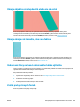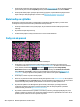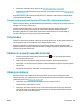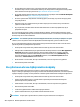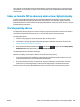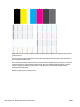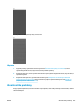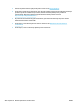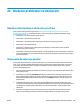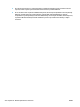HP DesignJet T2500 Multifunction Printer series - User's Guide
6. Vytlačte Tlač diagnostiky obrazu. Pozrite si časť Tlač diagnostiky obrazu na strane 205.
7. Skúste pomocou možností úpravy farieb vytvoriť farby, aké požadujete. Pozrite si časť Možnosti úpravy
farieb na strane 114.
Ak problém navzdory vyššie uvedeným akciám pretrváva, so žiadosťou o ďalšiu podporu sa môžete obrátiť
na zástupcu služieb zákazníkom.
Presnosť farieb pri používaní obrázkov EPS alebo PDF v aplikáciách rozloženia
Aplikácie rozloženia stránky, napríklad Adobe InDesign a QuarkXPress, nepodporujú správu farieb v súboroch
PDF, EPS ani v súboroch s odtieňmi sivej.
Ak musíte používať takéto súbory, skontrolujte, či obrázky EPS, PDF alebo obrázky v odtieňoch sivej
používajú rovnaký farebný priestor, aký chcete neskôr použiť v aplikáciách Adobe InDesign alebo
QuarkXPress. Napríklad, ak je vaším cieľom vytlačiť úlohu na tlačiarenskom stroji s normou SWOP, pri
vytváraní súboru by ste ho mali skonvertovať do štandardu SWOP.
Farby blednú
Ak tlačíte na rýchlo schnúci fotopapier, výtlačky výrazne blednú. Ak plánujete, aby boli výtlačky viditeľné viac
ako dva týždne, mali by ste ich laminátovať, aby sa dosiahla dlhšia životnosť.
Výtlačky na vzdúvajúcich sa kriedových papieroch budú blednúť pomalšie. Laminátovanie však predĺži
životnosť výtlačkov (v závislosti od typu laminátovania) na všetkých typoch papiera. Ďalšie informácie vám
poskytne poskytovateľ laminátovania.
Obrázok nie je úplný (naspodku skrátený)
●
Stlačili ste pred prijatím všetkých údajov tlačiarňou tlačidlo ? Ak áno, prerušili ste prenos údajov
a musíte vytlačiť stranu znova.
●
Môže ísť o problém s komunikáciou medzi počítačom a tlačiarňou. Skontrolujte sieťový kábel.
●
Skontrolujte, či je nastavenie softvéru týkajúce sa veľkosti aktuálnej strany správne (napríklad výtlačky
s dlhou osou).
●
Ak používate sieťový softvér, skontrolujte, či nevypršal jeho časový limit.
Obrázok je skrátený
Orezanie zvyčajne svedčí o rozdiele medzi skutočnou plochou, na ktorú sa dá na vložený papier tlačiť,
a plochou tlače tak, ako ju interpretuje softvér. Tento druh problémov možno často zistiť pred tlačou vďaka
ukážke tlače (pozrite časť Ukážka a tlač na strane 83).
●
Skontrolujte, aká je reálna tlačiteľná oblasť papiera, ktorý je vložený v tlačiarni.
Tlačiteľná oblasť = veľkosť papiera – okraje
●
Skontrolujte, ako softvér vymedzuje plochu, na ktorú možno tlačiť (môže sa nazývať aj oblasť tlače
alebo oblasť zobrazovania). Niektoré softvérové aplikácie napríklad používajú štandardné oblasti pre
tlač, ktoré sú väčšie, ako používa tlačiareň.
SKWW Farby blednú 203